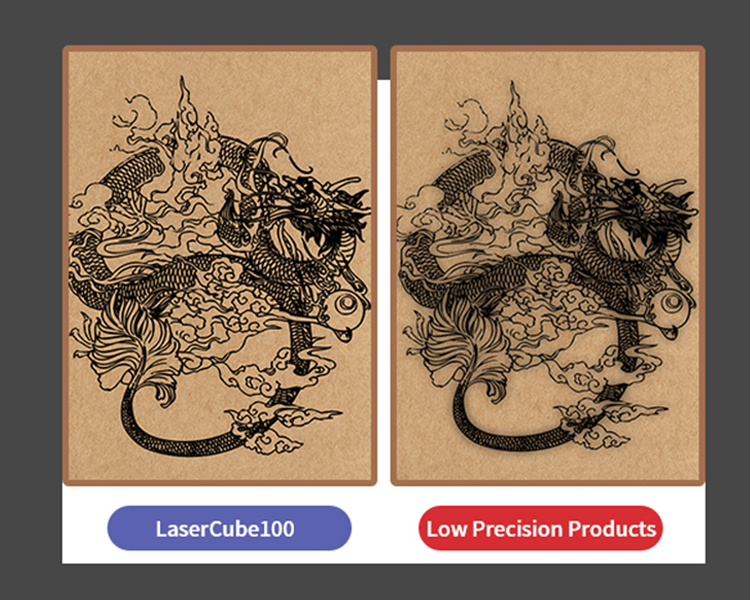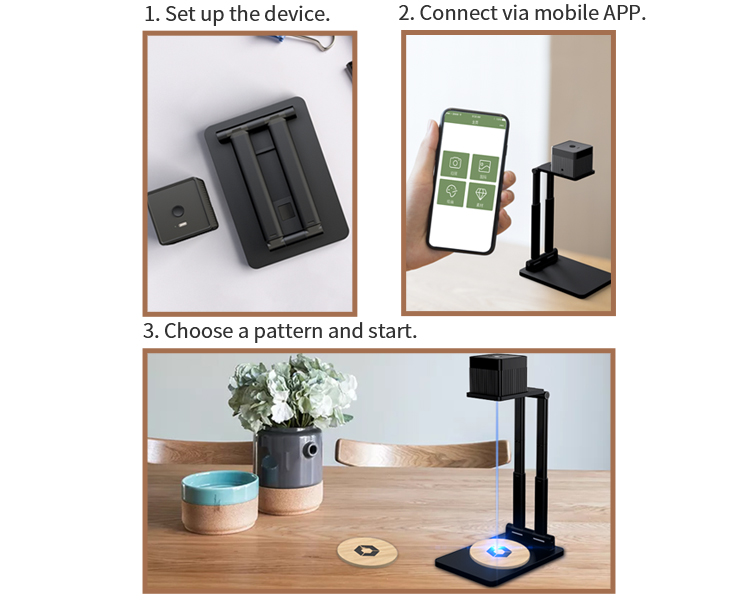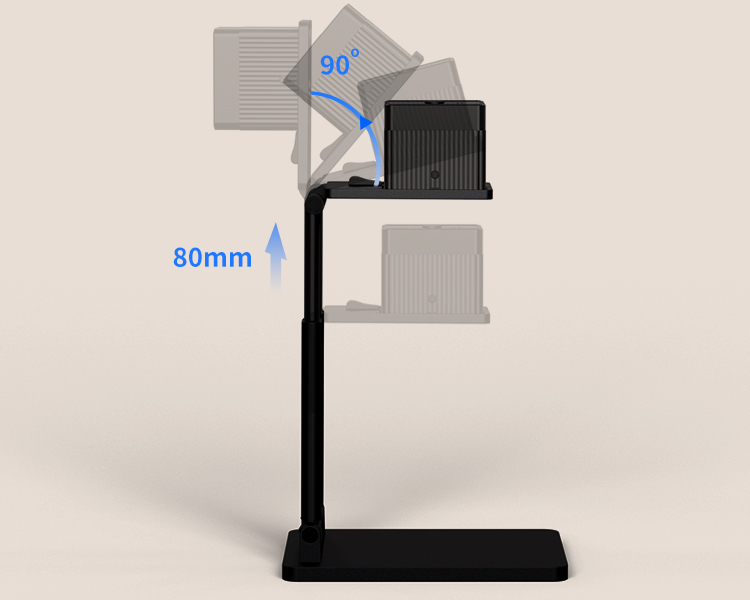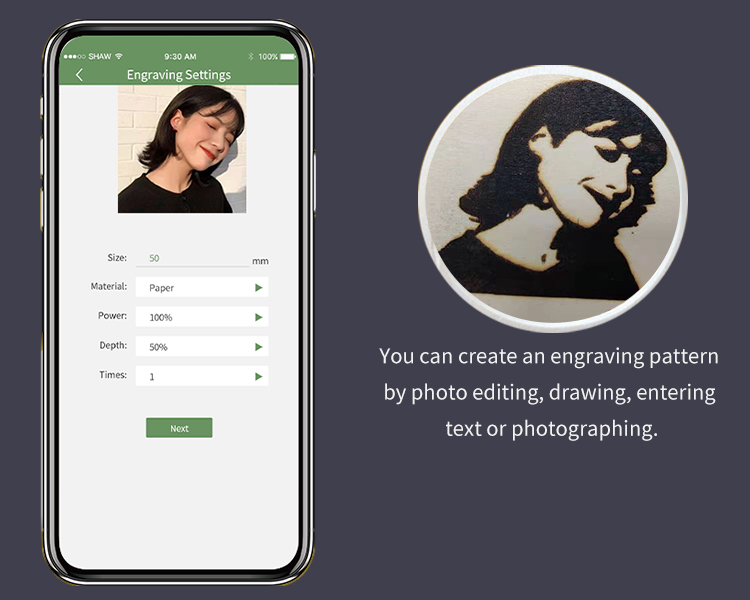ПРОДУКТИ
Портативний лазерний гравірувальний верстат LaserCube LC100
[Різні матеріали для гравіювання]
[Вища точність, кращі деталі]
[Малі й портативні]
[Керування APP, простий у використанні]
[Драйв Power Bank]
[Налаштування висоти та напрямку]
[Створіть свій власний візерунок для гравіювання]
| Розмір гравіювання | 100*100 мм (3,9"*3,9") |
| Робоча відстань | 20 см (7,9 дюйма) |
| Лазерний тип | Напівпровідниковий лазер 405 мм |
| Потужність лазера | 500 мВт |
| Підтримувані матеріали | Дерево, папір, бамбук, пластик, шкіра, тканина, шкірка тощо |
| Непідтримувані матеріали | Скло, метал, коштовність |
| Підключення | Bluetooth 4.2 / 5.0 |
| Програмне забезпечення для друку | Додаток LaserCube |
| Підтримувана ОС | Android / iOS |
| Мову | англійська / китайська |
| Операційний вхід | 5 В -2 A, USB Type-C |
| Сертифікація | CE, FCC, FDA, RoHS, IEC 60825-1tt |
1. Який розмір і відстань гравірування?
Користувач може налаштувати розмір гравіювання, максимальний розмір гравіювання 100 мм x 100 мм.Рекомендована відстань від лазерної головки до поверхні об’єкта становить 20 см.
2. Чи можна різьблювати на увігнутих або кулястих предметах?
Так, але він не повинен гравірувати занадто велику форму на предметах, які мають занадто великий радіан, інакше гравіювання деформується.
3.Як вибрати візерунок, який хочеться вигравірувати?
Ви можете вибрати візерунки для гравіювання, роблячи фотографії, фотографії з галереї телефону, зображення з вбудованої галереї програми та створюючи візерунки в DIY.Після завершення роботи та редагування зображення ви можете почати гравірувати, коли попередній перегляд буде в порядку.
4.Який матеріал можна вирізати?Яка найкраща потужність і глибина гравіювання?
| Гравіруваний матеріал | Рекомендована потужність | Найкраща глибина |
| Гофровані | 100% | 30% |
| Екологічно чистий папір | 100% | 50% |
| Шкіра | 100% | 50% |
| бамбук | 100% | 50% |
| Планка | 100% | 45% |
| пробка | 100% | 40% |
| Пластикові | 100% | 10% |
| Світлочутлива смола | 100% | 100% |
| Тканина | 100% | 10% |
| Повстяна тканина | 100% | 35% |
| Прозорий аксон | 100% | 80% |
| Очистити | 100% | 70% |
| Світлочутлива печатка | 100% | 80% |
Крім того, ви можете налаштувати силу та глибину гравірування, щоб досягти різних ефектів і гравірувати більше різних матеріалів.
5.Чи можна гравірувати метал, камінь, кераміку, скло та інші матеріали?
Не можна гравірувати тверді матеріали, такі як метал і камінь, а також керамічні та скляні матеріали.Гравірувати їх можна тільки при додаванні на поверхню термотрансферного шару.
6.Чи потрібні для лазера витратні матеріали і як довго він працює?
Сам лазерний модуль не потребує витратних матеріалів;Німецький імпортований напівпровідниковий лазерний джерело може працювати більше 10 000 годин.Якщо використовувати його протягом 3 годин на день, лазер може прослужити не менше 9 років.
7.Чи зашкодить лазер людському організму?
Цей продукт відноситься до четвертої категорії лазерних виробів.Операція повинна виконуватися відповідно до інструкції, інакше це призведе до травмування шкіри або очей.Для вашої безпеки будьте уважні під час роботи машини.НЕ ДИВИТЬСЯ НА ЛАЗЕР ПРЯМО.Будь ласка, носіть відповідний одяг та засоби захисту, такі як (але не обмежуючись) захисні окуляри, напівпрозорий щит, одяг для захисту шкіри тощо.
8.Чи можу я переміщати машину під час процесу гравірування?Що робити, якщо пристрій має захист від відключення?
Переміщення лазерного модуля під час роботи спрацьовує захист від вимкнення, який покликаний запобігти травмам у разі випадкового переміщення або перекидання машини.Переконайтеся, що машина працює на стійкій платформі.Якщо спрацює захист від вимкнення, лазер можна перезапустити, від’єднавши кабель USB.
9.Якщо відключено живлення, чи можу я відновити гравіювання після повторного підключення живлення?
Ні, переконайтеся, що живлення стабільно під час гравірування.
10Що робити, якщо лазер не знаходиться в центрі після ввімкнення?
Лазер пристрою був налаштований перед виходом із заводу.
Якщо ні, це може бути викликано пошкодженням під час роботи або вібрацією під час транспортування.У цьому випадку перейдіть до розділу «Про LaserCube», натисніть і утримуйте візерунок ЛОГОТИПА, щоб увійти в інтерфейс налаштування лазера для регулювання положення лазера.
11.Як підключити або відключити пристрій?
Під час підключення пристрою переконайтеся, що пристрій увімкнено, а функція Bluetooth на мобільному телефоні увімкнена.Відкрийте програму та натисніть пристрій, який потрібно підключити, у списку Bluetooth для підключення.Після успішного підключення він автоматично перейде на домашню сторінку APP.Коли вам потрібно від’єднатися, клацніть під’єднаний пристрій на інтерфейсі з’єднання Bluetooth, щоб від’єднатися.
12.Щоб отримати додаткові запитання, зверніться до служби підтримки клієнтів.